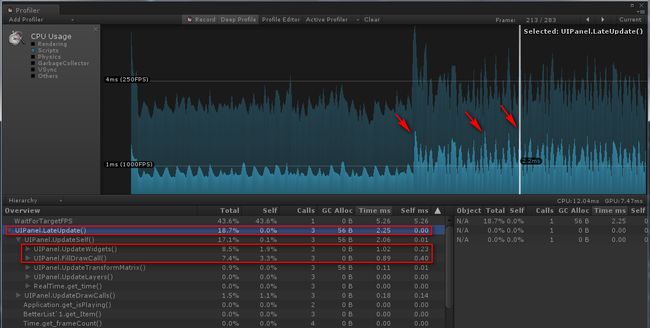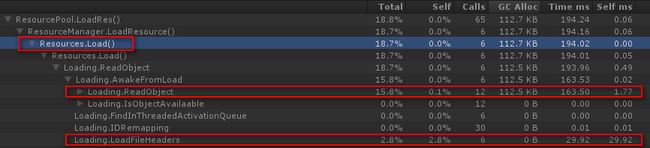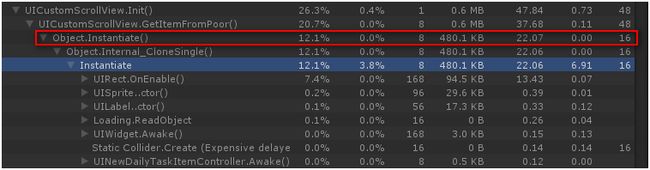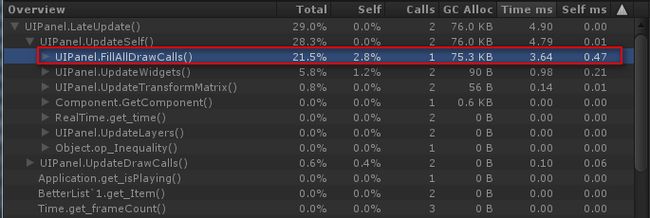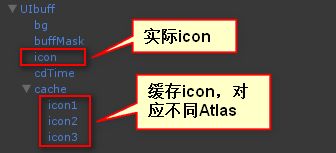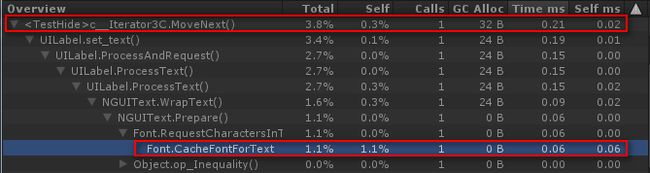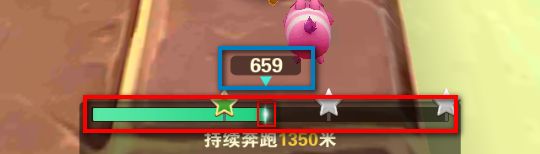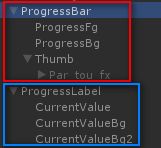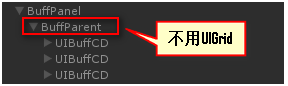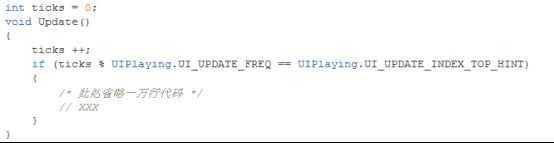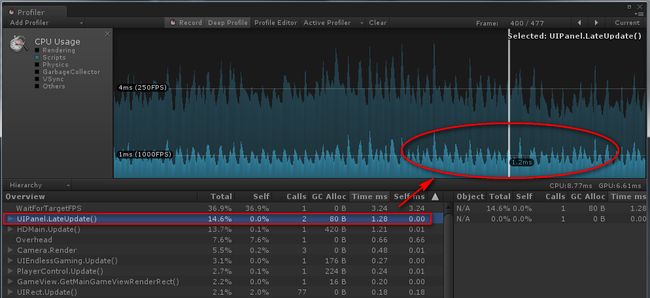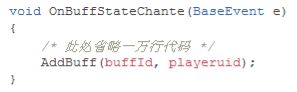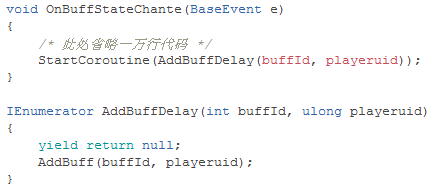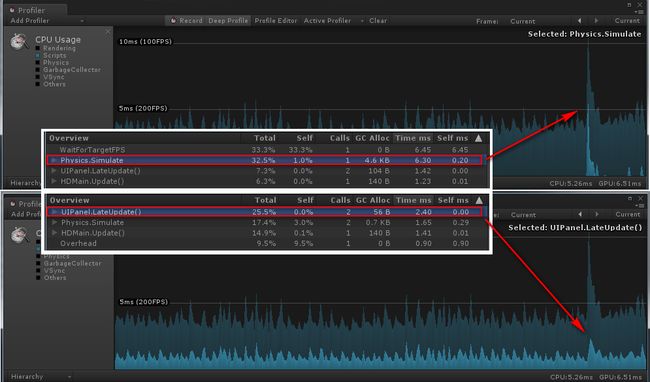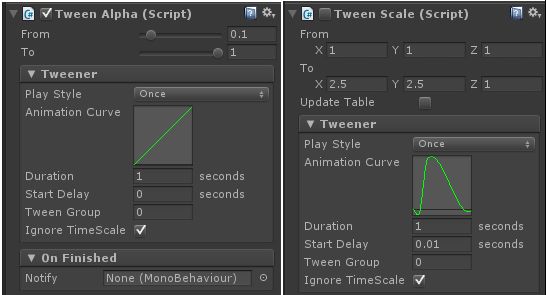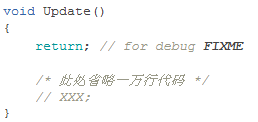http://gad.qq.com/college/articledetail/7083468
博尔特以9.58秒创造了百米世界纪录,假设他是跑酷游戏的角色,卡顿一帧就足以把冠军拱手让人。
Unity3D程序各项性能问题,从Profiler可观察到许多蛛丝马迹。下面看几个典型例子Profiler的CPU指标截图。
有时候蛛丝马迹非常显眼,闪瞎钛白金像素眼。然而有些过于显眼,以至于Profiler都展开不了看详情。囧。
[UICamera.Update]
有时候要展开很多很多很多...层才能抓住元凶。
[UICamera.Update.xxx.xxx.xxx..........GameObject.SetActive]
CPU曲线有偶发性卡顿,比如:
[UIPanel.LateUpdate...FillAllDrawCall]
CPU曲线也有持续性卡顿,比如:
[UIPanel.LateUpdate...FillDrawCall]
游戏单局内每一帧都很关键,卡顿轻则引起操作失误,重则直接撞死。边优化边记录,发现UI原因导致卡顿如下表所列。个别类型频繁亮相。
| 序号 |
操作 |
引发问题 |
处理方案 |
| ① |
实时加载资源 |
Resource.Load |
预加载 |
| ② |
实时分配内存 |
Instantiate |
预先分配 |
| ③ |
显示与隐藏 |
GameObject.SetActive |
调整为其他等效方式 |
| ④ |
UIWIdget子类设置color、alpha、depth、position、rotation、scale、width、height、rawPivot、pivot |
UIPanel.LateUpdate.FillDrawCall或FillAllDrawCall |
重点处理触发FillAllDrawCall的情况 |
| ⑤ |
UIBasicSprite子类设置flip、fillDirection、fillAmount、invert |
触发UIWIdget.MaskAsChange,问题同④ |
方案同④ |
| ⑥ |
UISprite设置atlas、spriteName、fillCenter |
触发UIWIdget.MaskAsChange,问题同④ |
方案同④ |
| ⑦ |
UITexture设置mainTexture、material、shader、border、uvRect |
触发UIWIdget.MaskAsChange,问题同④ |
方案同④ |
| ⑧ |
UILabel设置text、font、material、fontSize、fontStyle等一系列属性 |
触发UIWIdget.MaskAsChange,问题同④。text值变更还会触发Font.CacheFontForText,需特别关注,真机耗时明显。 |
方案同④,且避免耗时Font.CacheFontForText |
| ⑨ |
重复赋值多个关联UIWIdget组件 |
多次刷新不同UIWIdget组件的各项值 |
合并赋值 |
| ⑩ |
图标位置重排 |
触发UIGrid. Reposition |
调整为其他等价方式 |
| ⑪ |
同一帧逻辑繁重 |
CPU耗时不平滑 |
分帧处理,或延迟处理 |
| ⑫ |
ParticleSystem粒子特效与Animation动画 |
占用CPU资源 |
调整策略,或调整为其他方式 |
注:UILabel、UITexture、UISprite都是UIWidget子类,而UIWidget是UIRect子类。
下文举例阐述表格中各种问题与处理方案详情。游戏项目中实际逻辑代码较为复杂,例子中或以Sample代码示意。
①实时加载资源
问题描述:Resource.Load示意代码
![]()
Profiler调用节点类似下图所示。
(上图借用其他界面某个瞬间截图)
处理方案:预加载。资源加载不可避免,但触发时机可以提前,也即提早加载资源,比如脚本Start()或OnEnable(),而不是游戏单局中由玩家输入实时触发。
②创建实例分配内存
问题描述:Instantiate示意代码
Profiler调用节点类似下图所示。
(上图借用其他界面某个瞬间截图)
处理方案:预先分配内存。同①,提早分配所需内存,避免实时触发。
③显示与隐藏
问题描述:显示或隐藏物件,常规思路是采用GameObject.SetActive(true/false),然而此方法会触发一系列UIRect子类的初始化方法。
Profiler调用节点类似下图所示。
处理方案:应避免直接使用GameObject.SetActive(true/false)显示或隐藏物件,改为其他方式代替。比如设置Position把物件移进移出屏幕,或者设置Scale缩放比例、设置Alpha透明度等方式代替。
④设置UIWIdget属性
问题描述:变更UIWidget(UIRect)及其子类属性,包括alpha、color、depth、localPosition、localRotation、localScale、width、height、rawPivot、pivot,会触发UIPanel.LateUpdate.FillDrawCall或FillAllDrawCall。
| 属性 |
描述 |
| alpha |
透明度。1不透明,0全透明。 |
| color |
RGB颜色值 |
| depth |
组件层级 |
| localPosition |
xyz坐标 |
| localRotation |
xyz旋转 |
| localScale |
xyz缩放 |
| width |
宽度 |
| height |
高度 |
| rawPivot |
中心点,变更时不变更transform |
| pivot |
中心点,变更同时变更transform |
在UIPanel.LateUpdate代码中可看到,若UIWidget(UIRect)的depth、material、mainTexture变更,一定条件下会重排UIWdiget组件渲染顺序,调用FillAllDrawCall或FillDrawCall。
Profiler调用节点类似下图所示。
可看到FillAllDrawCall明显比FillDrawCall更耗资源。
处理方案:单局游戏中应避免变更UIWdiget的depth次序,或变更UIWdiget所用的material、mainTexture,为达到同样的界面显示效果,可以采用变更UIWdiget其他属性来达到相同目的。除了depth调整可能触发FillAllDrawCall,其他属性变更并不会触发FillAllDrawCall。
例(1):调整position代替调整depth,达到完全显示与遮挡的特殊切换效果。
⑤设置UIBasicSprite属性
问题描述:UIBasicSprite继承于UIWidget,除UIWidget属性外,UIBasicSprite自身属性字段包括flip、fillDirection、fillAmount、invert。变更属性值会调用UIWIdget.MaskAsChange,可能触发UIPanel.LateUpdate.FillDrawCall或FillAllDrawCall。问题同④。
| 属性 |
描述 |
| flip |
翻转方式 |
| fillDirection |
填充方式 |
| fillAmount |
填充百分比 |
| invert |
是否反方向 |
一般来说UIBasicSprite这几个属性值变更并不会引发FillAllDrawCall。
处理方案:同④,根据实际情况处理。
⑥设置UISprite属性
问题描述:UISprite继承于UIBasicSprite,除UIBasicSprite属性外,UISprite自身属性字段包括atlas、spriteName、fillCenter。变更属性值会调用UIWIdget.MaskAsChange,可能触发UIPanel.LateUpdate.FillDrawCall或FillAllDrawCall。问题同⑤。
| 属性 |
描述 |
| atlas |
所在图集 |
| spriteName |
图集中图片名 |
| fillCenter |
是否填充 |
注意,变更atlas会变更mainTexture,进而触发FillAllDrawCall。变更atlas的常见应用场景是因游戏逻辑而实时变更图标。
处理方案:为了避免因atlas变更而触发FillAllDrawCall,有几个思路:
(1)prefab预先创建多个UISprite并设置对应的atlas和spriteName,在实际显示时再通过变更position来达到相同目的。
(2)整合多张Atlas为一张大的Atlas,在实际显示时只切换spriteName。
⑦设置UITexture 属性
问题描述:UITexture继承于UIBasicSprite,除UIBasicSprite属性外,UITexture自身属性字段包括mainTexture、material、shader、border、uvRect。变更属性值会调用UIWIdget.MaskAsChange,进而可能触发UIPanel.LateUpdate.FillDrawCall或FillAllDrawCall。问题同⑤。
| 属性 |
描述 |
| mainTexture |
渲染的Texture。 |
| material |
渲染的Material。 |
| shader |
渲染的Shader。 |
| border |
四个角的坐标 |
| uvRect |
uv值 |
处理方案:为了避免触发FillAllDrawCall,应尽量避免变更属性值。一般来讲,固定不变的贴图才适合使用UITexture。
注意,UITexture有一个特殊应用场景是玩家头像。这是因为头像图片是网络下载的资源,默认仅适合UITexture显示。于是变更mainTexture即带来FillAllDrawCall。基于此问题,项目中采用了“动态生成Atlas,游戏中仅切换spriteName”的方案来解决。
此Atlas图集包含了真实玩家头像和NPC头像,于游戏开始前动态生成。
参考:http://blog.csdn.NET/u012091672/article/details/35297949
⑧设置UILabel属性
| 属性 |
描述 |
| text |
内容。 |
| font |
字体,包括bitmapFont和trueTypeFont。 |
| material |
字体所用Material。 |
| fontSize |
字号 |
| fontStyle |
字体样式:斜体和加粗。 |
| 其他基础属性 |
同上 |
问题描述:UILabel继承于UIWidget,除UIWidget属性外,UILabel自身属性字段很多,其中text和font需重点关注。
(1)text:赋值会带来一系列字符串操作,相对较耗时。此外需特别留意的是,text赋值还会触发Font.CacheFontForText,此方法在真机的实际占用资源比编辑器多很多,实践中应以真机Profiler为准。以下分别是编辑器(0.06ms/0.21ms)和真机(2.12ms/2.39ms)的消耗对比。不管数字、英文或是汉字,现象都一样。
处理方案:为避免实时触发Font.CacheFontForText,可在游戏开始时把可能出现的字符全部赋值一次给UILabel.text,也即避免提前触发Font.CacheFontForText。这里提前赋值的字符Cache最小单位是单个字符。比如表示奔跑距离的UILabel:
![]()
即可Cache全部阿拉伯数字加“米”字的展示需求。
(2)font:变更会直接把UILabel从UIPanel的UIWidget列表中移除,再添加一个新的。此操作会带来FillAllDrawCall。实践中鲜见动态修改UILabel.font。若确实需要动态切换UILabel.font,可采用切换两个UILabel来代替,而这两个UILabel分别应用了两个不同font。
⑨重复赋值多个关联UIWIdget组件
问题描述:举一个例子。
游戏单局内的任务进度条先前实现是使用两个UIProgressBar,分别更新图形进度条(红色框内容)和数字进度栏(蓝色框内容)。当任务进度刷新时,两个UIProgressBar.value会同步刷新。
处理方案:经分析,此处相关联的多个UIWidget可合并赋值。数字进度栏(蓝色框内容,更新数字和位置)加上亮光头部(更新位置)算到整个Thumb,这样UIProgressBar.value就只需要更新一次(红色框内容更新时会同步更新蓝色框内容)。
⑩图标位置重排
问题描述:举一个例子。
游戏单局内的Buff列表先前实现是使用一个UIGrid,当数量变更时重排UIGrid。当Item数量减少,需gameObject.SetActive(false)或transform.parent=null,才可以让UIGrid正确重排。这使得UIGrid.Reposition相对耗时。
处理方案:以其他等价方式代替。由于是固定的0~3个图标Item,所以按情况设置这4种情况的每组Item坐标即可。不显示的设置Position移到屏幕外。此方法可避免UIGrid.Reposition。
⑪同一帧逻辑繁重
问题描述:看具体例子。
现象(1),游戏单局内UI界面某些数据变化不频繁,无需每帧实时刷新。为了节省CPU资源,按经验值可以每6帧处理一次。代码片段如下:
游戏单局内Profiler曲线大致如下,可以看到明显有节奏锯齿:
现象(1)处理方案,将耗时逻辑分散到这6帧处理,每帧处理不同逻辑。也即分散了CPU压力。代码片段如下:
调整后Profiler曲线大致如下,看到锯齿有所缓解。由于拆分后每一帧的逻辑复杂程度不一样,所以曲线平滑程度有限,仍有改善空间。
现象(2),当游戏单局内触发某类事件,会立即在UI界面上表现。比如捡到一个道具,UI界面立即显示一个图标。代码片段如下:
从Profiler看到是同一帧处理了多个耗时逻辑。
现象(2)处理方案:延迟处理。
将UI表现逻辑延后一帧再处理,分散CPU压力。代码片段如下:
调整后Profiler曲线大致如下(下图分别是两帧数据),相对修改前能稍微缓和曲线峰值。
⑫ParticleSystem粒子特效与Animation动画
问题描述:游戏中为达到酷炫效果,往往会应用ParticleSystem粒子特效与Animation动画,然而此举较耗CPU资源。当游戏单局内场景帧率要求较高时,较多或较复杂的粒子特效和动画会降低帧率,反而影响游戏体验。
处理方案:有以下思路,需取折衷方案。
(1)调整显示策略。例如:根据高端机、中端机、低端机(根据CPU、运行内存、屏幕分辨率等参数计算的综合性能评分)来决定是否启动特效和动画。
(2)以其他等效方式代替。例如:一个图标渐显渐隐同时放大缩小的效果,可采用组合TweenAlpha+TweenScale动画来代替Animation动画。
⑬其他
除前文提到Unity自带强大Profiler(官方手册),实践中还有很多调试工具和方法。比如:
(1)强制暂停Unity编辑器。
(2)关键节点代码采用return、continue等中断正常流程,以排除法逐渐逼近目标。尤其适用于Profiler展开失败的情况。
(3)构建Development Build调试版本,连接真机Profiler:
http://blog.csdn.Net/u014076894/article/details/38050957